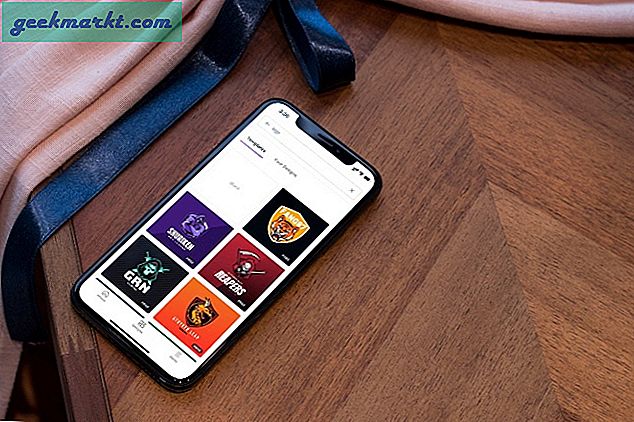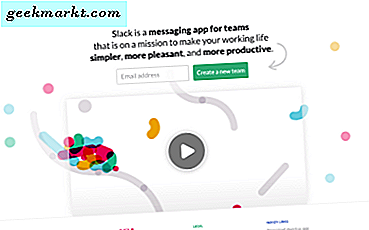1Password er en av de mest populære passordbehandlerne som gjør det enkelt å administrere alle passordene dine uten problemer. Fra nå av er det som gjør 1Password unikt, at det lar brukerne lagre alle passordene sine i et lokalt "hvelv", som bare bor inne i datamaskiner eller smarttelefoner. Dette er bedre fordi passordene dine aldri forlater datamaskinen din, vil en hacker måtte gå etter den spesifikke brukeren i stedet for å hacke en online database.
Lese:LastPass-alternativer for Android
Nylig endret 1Password imidlertid kursen ved å gå bort fra å la folk betale for en engangslisens og ha lokale passordhvelv, til fordel for det skybaserte alternativet som krever et månedlig abonnement (som koster $ 2,99 per måned). Nå, oftere enn ikke, tenker vi kanskje ikke to ganger før vi laster opp mange ting til skyen. Men når det gjelder passordene våre, er det aldri så behagelig. Spesielt når passordbehandling bruker sin egen proprietære metode og skytjeneste for å gjøre det. Så hvis du leter etter et godt 1Password-alternativ som lagrer alle passordene dine lokalt, så er her noen av de beste du kan prøve.
Dessverre forråder @ 1Password brukerne sine og går til en abonnementstjeneste. Dette er uheldig. Vi kan ikke anbefale dem.
- Crypto & Privacy Village (@CryptoVillage) 10. juli 2017
Beste passordbehandling som lagres lokalt
1. KeePass passord trygt
Når vi snakker om frakoblede passordbehandlere, er KeePass Password Safe det første som kommer til meg. Faktisk er KeePass min første dedikerte passordbehandling. Det beste med KeePass er at det er en helt offline passordbehandling som også er gratis, åpen kildekode og veldig lett. KeePass bruker AES (Advanced Encryption Standard) og SHA-256 hash for å kryptere passorddatabasen. Annet enn det, kan du bruke to forskjellige typer autentiseringsmetoder. dvs et hovedpassord og en nøkkelfil. Det gode er at du faktisk kan kombinere begge disse metodene for maksimal sikkerhet.
Når du kombinerer begge autentiseringsmetodene, kan du ikke dekryptere databasen med mindre du har hovedpassordet og nøkkelfilen. Andre funksjoner i KeePass inkluderer, men ikke begrenset til, passordgrupper, søk og sortering, passordgenerator, sikker utklippstavlehåndtering (kopierte passord blir automatisk ryddet fra utklippstavlen etter noen sekunder), import- og eksportalternativer, støtte for vedlegg osv.
Selv om KeePass er et helt frakoblet program, kan du bruke Cloud Services som Dropbox, Google Drive, OneDrive osv., For å synkronisere KeyPass mellom alle enhetene dine. Hvis du leter etter et gratis program med åpen kildekode med god sikkerhet, stort fellesskap og aktiv støtte, er KeePass det beste valget. Prøv det og se om det passer dine behov.
Plattformstøtte: KeePass støttes offisielt bare på Windows. Imidlertid laget samfunnet mange uoffisielle porter for macOS, Linux, Android og iOS. Faktisk kan du til og med få apper for Windows Phone, Blackberry, Palm OS. Det er også utvidelser for Chrome og Firefox.
Pris: Appen er helt gratis, og den er også åpen kildekode.

2. Enpass
Enpass er et av mine andre favorittapplikasjoner som er helt offline. I motsetning til KeePass er Enpass brukergrensesnitt ganske minimal og enkel å bruke. Enkelt sagt, det skremmer ikke nye brukere med alle alternativene. Videre bruker Enpass åpen kildekode-krypteringsmotor SQLCipher med 256-biters AES med 24.000 runder PBKDF2 for å kryptere passorddatabasen. Akkurat som KeePass, selv om Enpass lagrer passordet ditt lokalt og aldri laster det opp til sin egen skytjeneste, kan du fremdeles synkronisere databasen mellom alle enhetene dine ved hjelp av Google Drive, Box, Dropbox, iCloud, OneDrive eller OwnCloud.
I tillegg til passord kan du bruke Enpass til å lagre andre ting som kredittkortinformasjon, pass, bankkontodetaljer, notater osv. Andre funksjoner inkluderer, passordgenerator, støtte for Windows Hello og Touch ID for Mac- og iOS-brukere, sikkerhetskopiering og gjenoppretting , enkel import og eksport, søkefunksjon, automatisk dataimportør, etc.
Hvis du leter etter en god offline passordbehandling som faktisk støtter valgfri skysynkronisering uten problemer, er enkel å bruke, så gå til Enpass.
Plattformstøtte: Akkurat som KeePass, støtter Enpass et bredt spekter av plattformer som Windows, MacOS, Linux, Android, iOS, Windows Phone og Chromebook.
Pris: Desktopversjonen av Enpass er helt gratis, dette inkluderer støtte for nettleserutvidelser. Hvis du vil bruke den på mobile plattformer som Android og iOS, er du begrenset til å lagre opptil 20 varer. For å fjerne grensen må du oppgradere til pro-versjonen med en engangsavgift på $ 9,99.

3. Bestått
Pass er ulikt noen annen passordbehandling i denne listen, det er et kommandolinjeprogram. Det er et enkelt og lett skallskript som følger Unix Philosophy. det vil si er enkelt, minimalt, modulært og gjør en ting bra. Når du bruker Pass, lagres hvert passord i en GPG-kryptert fil. For å få tilgang til denne filen, trenger du et hovedpassord. Selv om det bare er et kommandolinjeverktøy, er det ganske kraftig på det det gjør, og lar deg gruppere passordene dine og midlertidig kopiere passord til utklippstavlen for enkel bruk. Alt dette gjøres med dine standard Unix shell-kommandoer sammen med noen tilpassede app-spesifikke kommandoer. Hvis du vil, kan du spore alle endringene i Pass-databasen din ved hjelp av Git.
Hvis kommandolinjen ikke er din forte, takket være det enorme samfunnet, kan du bruke QtPass, et gratis og flerplattformig GUI (Graphical User Interface) for Pass. I tillegg til det, støtter Pass også utvidelser slik at du kan legge til funksjoner som støtte for engangspassord, enkel passordoppdatering, etc.
Plattformstøtte: Pass støtter offisielt MacOS og Linux. Imidlertid er det mange fellesskapsdrevne klienter for andre plattformer som Windows, Android og iOS. Det er også utvidelser for Firefox og Chrome.
Pris: Gratis.

4. Passordsikkert
Password Safe er enda en gratis passordbehandling med åpen kildekode og helt offline for Windows-brukere. Akkurat som KeePass og Enpass, gjør Password Safe det enkelt å gruppere og kategorisere alle passordene dine. Bortsett fra passordene, kan du lagre nesten hvilken som helst informasjon som sikre notater, kredittkortinformasjon etc. i Passordsikker. Videre er det også en bærbar versjon slik at du ikke trenger å installere Password Safe. Du kan bare lagre den på en USB-stasjon og ha den med deg.
Password Safe bruker Twofish-kryptering med et hovedpassord for å beskytte passorddatabasen din. Hvis du vil, kan du styrke sikkerheten ved å aktivere tofaktorautentisering ved hjelp av YubiKey. Akkurat som med andre passordbehandlere, kan du synkronisere Passordsikker med andre enheter ved hjelp av din favorittsky-tjeneste.
Plattformstøtte: Windows, Android og iOS. Det er ingen utvidelser for noen nettleser.
Pris: Gratis og åpen kildekode.

Innpakning
Hvis du er Windows-bruker og liker å oppmuntre programvare med åpen kildekode, vil jeg anbefale å bruke KeePass. Hvis du vil ha brukervennlighet med førstepartsstøtte for alle enhetsplattformene og nettleserne, så gå til Enpass. Den har et vakkert brukergrensesnitt som er veldig minimalt og enkelt å bruke. Med tanke på den lille engangsavgiften på $ 9,99 for mobile enheter, er det verdt hver krone.
Det er alt for nå. Hvis du tror jeg savnet noe, kan du kommentere nedenfor og dele dine egne 1Password-alternativer som er helt offline.
Les også:4 måter å dele WiFi uten å gi bort passordet ditt